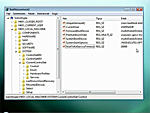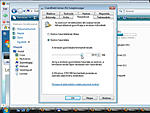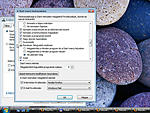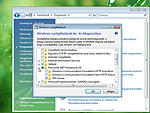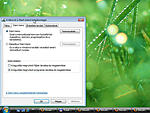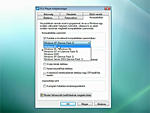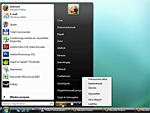Ez a videótipp a következő klub(ok)ba tartozik:
Ha van egy kis időd, nézz szét meglévő klubjaink között!
Ha van egy kis időd, nézz szét meglévő klubjaink között!
-
Hogyan gyorsítsuk fel a Windows leállítását?
2007. november 23. 17:49:00 |
Biztos neked is feltűnt már, hogy amikor megpróbálod leállítani a Windowst, bizonyos esetekben elég sokáig úgy tűnik, mintha semmi sem történne. Nyilván a háttérben folynak események, de ez minket nem annyira érdekel. Ha átállítunk egy apró értéket, kicsit felgyorsíthatjuk a folyamatot.
-
Amikre szükségünk lesz
Számítógép Windows XP vagy Vista -
Nézzük a statisztikát
Ha megnézünk egy átlagos leállási időt, azt mondhatjuk, hogy 20-22 másodperc alatt áll le a Windows. Ez nem feltétlenül a hardveres felépítésén múlik, egész egyszerűen azért, mert a regisztrációs adatbázisban vannak bizonyos beállítások, amik ezt előírják. Itt az ideje megváltoztatni a helyzetet. -
Keressük meg a megfelelő bejegyzést
A Start menü megnyomásával, Vista esetén a keresőbe (XP esetén a futtatás mezőbe), hogy regedit, majd nyomjunk egy ENTER-t. Nyissuk le a következő sorokat: HKEY_LOCAL_MACHINE / SYSTEM / CurrentControlSet részt. Az itt megjelent, eméletileg négy választási lehetőség közül kattintsunk egyszer a Control sorra, mely a jobb oldalon előhozott néhány új lehetőséget. -
Módosítsuk a beállítást
A jobb oldal alján található a WaitToKillServiceTimeout sor, mely alapból húszezerre van állítva. Ez azt mutatja, hogy 20 másodpercig vár a Windows, mielőtt egy, még futó folyamatot leállítana kikapcsolás előtt. Ezt az időintervallumot csökkenthetjük kicsit, mondjuk 4-5-6 ezerre. Egy jól működő program akár 5 másodperc alatt is jól leáll, ha nem, akkor arra már úgysem érdemes várni. Írjuk tehát át ezt az értéket ötezerre, nyomjuk meg az OK gombot, és lépjünk ki a programból. A következő újraindítás után már a friss beállítás szerint működik a gép. -
Mik a tapasztalatok?
Lehet hogy azonnal nem fogunk túl nagy változást látni, de érdemes a trükk végrehajtása előtt és utána lemérni a leállási időt azonos körülmények között. Nyerhetünk 10-15 másodpercet is, ami, ha éppen sietünk, nagyon jól fog jönni.
Vélemények, hozzászólások
Rendezés:
Nekem meg csak az a problémám hogy a kecsege szolgáltatóim letiltottak minden opciót!!! Ezért útálom őket...
ja és mindenki adjon y-t mert én adtam mindenkinek y

Mia manó ??? nekem alapból 1000re van állitva :O ez nagyon baj?? ja és szoljon akinek xpjevan és sikerült akkor átállitom
Statisztika
| Megtekintések száma: | 16593 | Hozzászólások: | 24 |
| - VideoSmart.hu-n: | 16593 | Kedvencek között: | 37 |
| - Más oldalon: | 0 | Értékelések: | 30 |

ZeroCool.hu további videótippjei »
Biztos neked is feltűnt már, hogy amikor megpróbálod leállítani a Windowst, bizonyos esetekben elég sokáig úgy tűnik, mintha semmi sem történne. Nyilván a háttérben folynak események, de ez minket nem annyira érdekel. Ha átállítunk egy apró értéket, kicsit felgyorsíthatjuk a folyamatot. (több infó) (kevesebb infó)